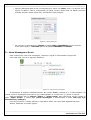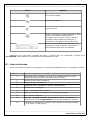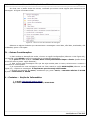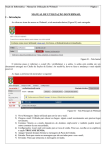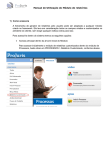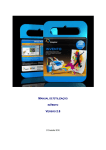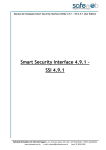Download MANUAL DE UTILIZAÇÃO DO NOVO WEBMAIL
Transcript
Seção de Informática - Manual de Utilização do Novo Webmail --------------------------------------Página 1 ------------------------------------------------------------------------------------------------------------------------------------- MANUAL DE UTILIZAÇÃO DO NOVO WEBMAIL I – Introdução Ao clicar no ícone de acesso ao Webmail, temos uma interface conforme Figura 01. Figura 01 – Tela Inicial O próximo passo é informar o e-mail (Ex.: infor) e a senha. OBS.: Caso tenha função de professor e deseja ver as mensagens do AVA e ainda não recebeu documento contendo o usuário a senha do Chefe de Seção, favor procurá-lo. Seguir as orientações para mudança de senha, o mais rápido possível. Ao logar, tem-se a tela apresentada abaixo: 5 3 6 7 8 9 10 14 2 13 1 11 4 12 Figura 02– Tela Principal – Caixa de Entrada Cada opção/Função do Sistema será identificada por um número na Figura 02, facilitando a localização e compreensão. Exemplo: 1 – Configurações. Ao acessar o webmail pela primeira vez, é necessário realizar uma configuração manual para definir as pastas principais. Para isso, siga as instruções abaixo: Clique em Configurações ( Opção Número 01 da Figura 02); Em seguida, clique em Pastas Especiais; ------------------------------------------------------------------------------------------------------------------------------------Atualizado em 17/06/2011 Seção de Informática - Manual de Utilização do Novo Webmail --------------------------------------Página 2 ------------------------------------------------------------------------------------------------------------------------------------ Aponte cada pasta para a sua correspondente e clique em salvar, isto é, de acordo com a Figura 03 abaixo; Caso a configuração já esteja correta, basta clicar na Opção Caixa de Entrada (Número 02 da Figura 02), retornando à tela principal; Figura 03– Pastas Especiais Se executou o apontamento, elimine as pastas LIXO e ENVIADOS, pois as mesmas ficam sem função e confunde-se com as pastas ENVIADAS e LIXEIRA. II – Nova Mensagem e Envio Para confeccionar uma nova mensagem, utiliza-se a opção 3 referenciada na Figura 02. Feito esta ação, tem-se o seguinte ambiente: Figura 04– Tela de nova mensagem O Remetente já aparece automaticamente. No campo “Para”, informa-se o e-mail desejado. Se precisar enviar a mensagem para mais de um, basta separar os e-mails com “;” (ponto e vírgula). Pode-se também usar os campos “Cópia” e “Cópia oculta” para referenciar outros e-mails. A opção “Cópia Oculta” é usada para enviar mensagem a determinados e-mails sem que o(s) destinatário(s) saiba(m). Deve-se preencher o campo Assunto e logo abaixo deste, há a área para digitação do texto. Abaixo, destacam-se outras opções: ------------------------------------------------------------------------------------------------------------------------------------Atualizado em 17/06/2011 Seção de Informática - Manual de Utilização do Novo Webmail --------------------------------------Página 3 ------------------------------------------------------------------------------------------------------------------------------------Ícone Objetivo Envio da mensagem Corretor Ortográfico Anexar Arquivo Salvar a mensagem na Pasta Rascunhos. Este recurso é útil quando quiser gravar a mensagem sem enviá-la, devido a alguma pendência. Para acessá-la novamente, é necessário ir na pasta de nome Rascunhos. Solicitar a confirmação do recebimento pelo destinatário. Pode-se alterar a prioridade . A pasta Enviados não deve ser alterada. Enfatiza-se que, logo após a escolha do anexo, o mesmo deve ser confirmado, clicando-se no botão ENVIAR. Caso contrário, a mensagem será transmitida sem ele. III – Caixa de Entrada Ainda com ênfase na Figura 02, apresenta-se outras funcionalidades sobre a mensagem recebida: Número Descrição 4 Navegação sobre as pastas. Ao clicar com o botão direito do mouse, haverá outras opções para manipulação das mesmas. 5 Verificar se há novas mensagens 6 Responder para o remetente 7 Responder para o remetente e todos os destinatários 8 Encaminhar a mensagem 9 Mover a mensagem para a lixeira 10 Marcar como spam. A mensagem é enviada à pasta spam 11 Sair . Fecha o webmail 12 Nível de ocupação da Caixa Postal em %. Deve-se atentar para tal fato a fim de não comprometer o bom funcionamento do sistema 13 Administrar e visualizar os contatos. São exibidos os contatos pessoais e os do CMJF (e-mail @cmjf) ------------------------------------------------------------------------------------------------------------------------------------Atualizado em 17/06/2011 Seção de Informática - Manual de Utilização do Novo Webmail --------------------------------------Página 4 ------------------------------------------------------------------------------------------------------------------------------------Se clicar com o botão direito do mouse, verificará que existe outras opções para tratamento da mensagem. A Figura 05 retrata a lista. Figura 05– Outros recursos de tratamento da mensagem Observa-se alguns símbolos que caracterizam a mensagem como lidas, não lidas, sinalizadas, não sinalizadas, spam e não spam. IV – Outras Considerações a) Para realizar a alteração da senha, clica-se na opção Configurações (Número 01 da Figura 02), em seguida a aba SENHA e alterá-la seguindo as orientações presentes; b) A quota de cada usuário é 50 MB. Deve-se frequentemente limpar a lixeira (botão direito do mouse sobre a pasta- opção Esvaziar); c) Para excluir uma mensagem sem que ela seja movida para a Lixeira, seleciona-se a mesma e pressiona-se a tecla SHIFT. d) A impressão de uma mensagem pode ser feita usando a opção MAIS AÇÕES (Número 14 da Figura 02) – imprimir a mensagem. É importante que ela esteja selecionada. e) Quanto ao tamanho do anexo, ressalta-se que, para o envio, o tamanho máximo é 20 MB. Já para o recebimento é 40 MB. V – Contatos – Seção de Informática 1) e-mail: [email protected]; 2) Telefone: 3692-5050 ramal 5062; 3692-5062. ------------------------------------------------------------------------------------------------------------------------------------Atualizado em 17/06/2011